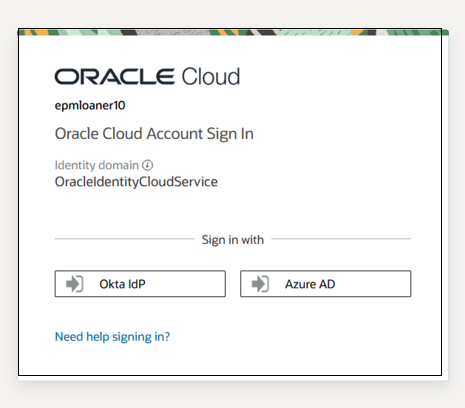Configuration de plusieurs fournisseurs d'identités pour un domaine dans la console Oracle Cloud
Vous pouvez configurer plusieurs fournisseurs d'identités afin de fournir un accès par authentification unique aux utilisateurs. Si plusieurs fournisseurs d'identités sont activés pour un environnement, la page de connexion permet aux utilisateurs de choisir le fournisseur d'identités pour l'authentification unique.
Pour configurer un fournisseur d'identités, reportez-vous à cet exemple de configuration Microsoft Entra ID :
Activation des fournisseurs d'identités
- Cliquez sur Sécurité, puis sur Fournisseurs d'identités pour ouvrir l'écran Fournisseurs d'identités.
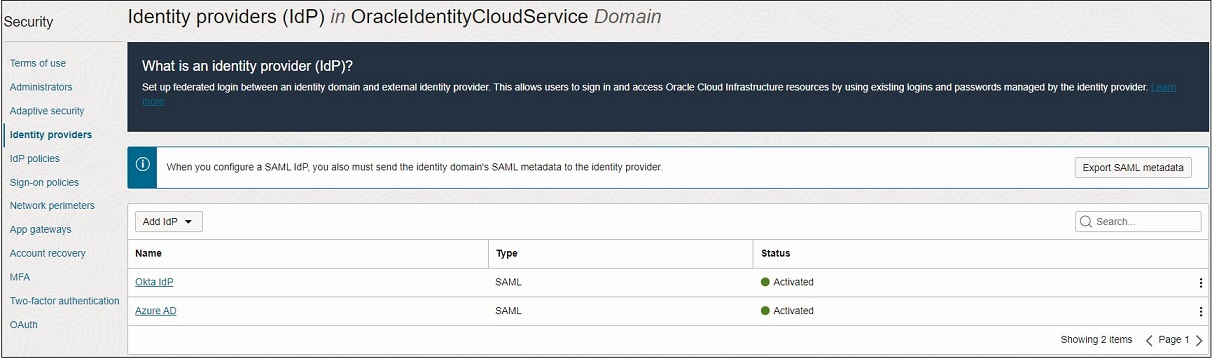
- Activez les fournisseurs d'identités afin que les utilisateurs puissent s'en servir.. Cliquez sur le menu Action (trois points) des fournisseurs d'identités à activer.
- Cliquez sur Activer le fournisseur d'identités.
- Pour confirmer l'activation, cliquez sur Activer le fournisseur d'identités.
Affectation de la règle de fournisseur d'identités à plusieurs fournisseurs d'identités
- Cliquez sur Sécurité, puis sur Stratégies de fournisseur d'identités.
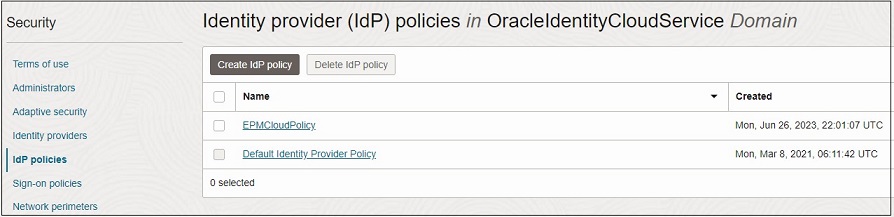
- Cliquez sur le nom de la stratégie de fournisseur d'identités à laquelle affecter un fournisseur d'identités.
- Sous Ressources, cliquez sur Règles de fournisseur d'identités.
- Cliquez sur le menu Actions (trois points) de la règle à laquelle affecter un fournisseur d'identités, puis cliquez sur Modifier la règle de fournisseur d'identités.
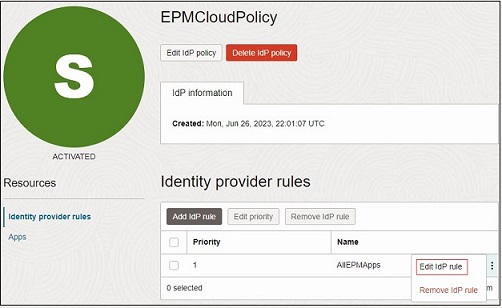
- Cliquez dans la zone Affecter des fournisseurs d'identités et sélectionnez le fournisseur d'identités à affecter à la règle.
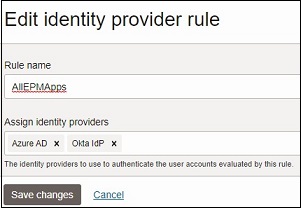
- Une fois que vous avez terminé, cliquez sur Enregistrer les modifications.
- Cliquez sur Applications sous Ressources.
- Cliquez sur Ajouter des applications. Recherchez et sélectionnez les applications à affecter à la stratégie de fournisseur d'identités.
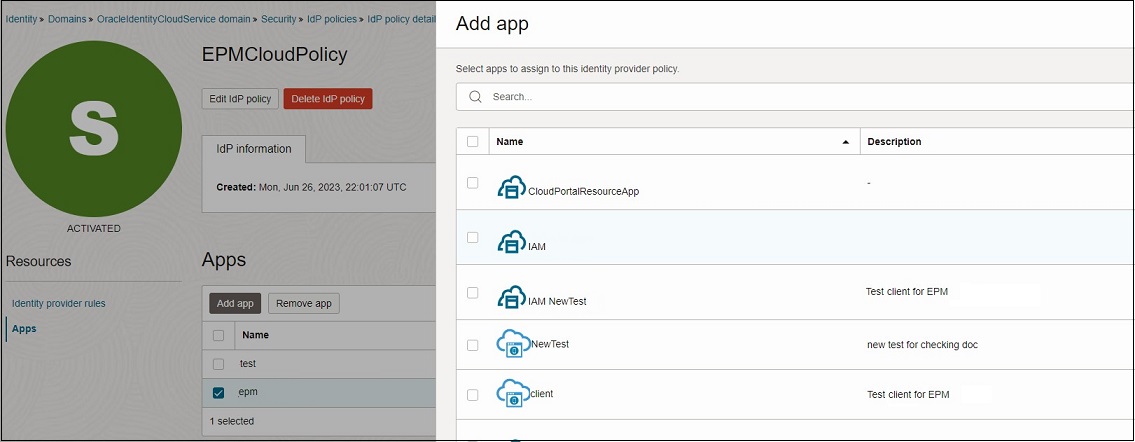
- Cliquez sur Ajouter une application. Les environnements sélectionnés sont désormais configurés pour la connexion avec les fournisseurs d'identités affectés. Vous pouvez utiliser n'importe quel fournisseur d'identités configuré pour vous connecter à ces environnements à l'aide de l'authentification unique.